1、 第一步:点击Visio的【文件】菜单(如图所示)。

2、 第二步:点击文件菜单中的【另存为】选项(如图所示)。
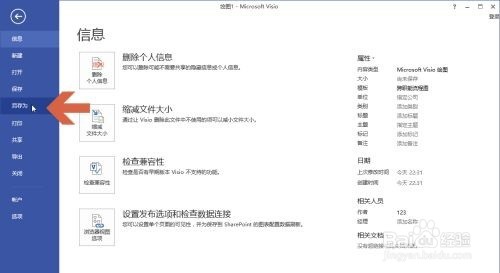
3、 第三步:在打开的另存为界面中选择一个保存PDF文件的位置(如图所示)。
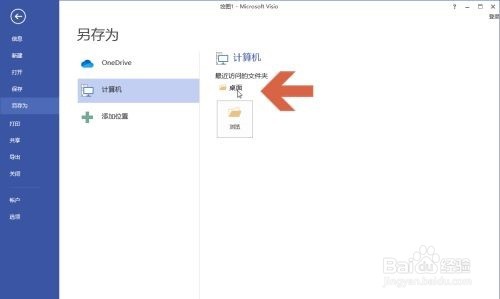
4、 第四步:这时又会弹出一个对话框,在其中给要保存的文件指定名称后,点击【保存类型】下拉框(如图所示)。

5、 第五步:在下拉菜单中选择【PDF】选项(如图所示)。

6、 第六步:点击保存按钮(如图所示)。
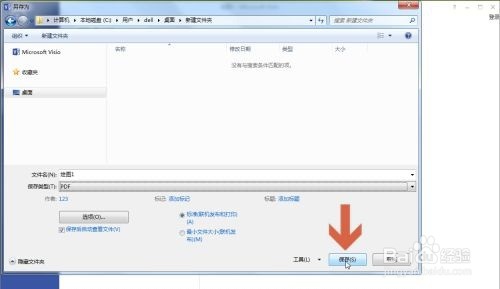
7、 第七步:这样,Visio中的图表就转换成PDF文件了,在之前指定的位置就会显示这个PDF文件(如图所示)。
